Ooit exclusief voor Xbox - tegenwoordig een favoriet mediacentrum met meerdere platforms bij fans. Kodi is inderdaad een van de beste multimediaspelers, met zoveel verschillende functies, add-ons en een geweldige interface. Hoewel het de meeste platforms beslaat die de moderne man kent, blinkt Kodi nog steeds het beste uit in Windows. Tenminste, als het werkt zoals bedoeld.
Nu is deze open-source mediaspeler dagelijks onderhevig aan veranderingen en verbeteringen, en we kunnen nu al de 18e iteratie verwachten. Voorlopig hebben Windows 10-gebruikers het echter moeilijk met de versie 17.4 Krypton, die voor sommigen van hen gewoon niet zal werken.
Gelukkig hebben we een lijst met mogelijke oplossingen opgesteld om u te helpen dit probleem aan te pakken. Als u Kodi nog steeds niet kunt laten werken in Windows 10, volgt u de onderstaande oplossingen.
Hoe Kodi aan te pakken werkt niet in Windows 10
Oplossing 1 - Controleer stuurprogramma's en DirectX
Het dubbelzinnige karakter van Kodi maakt het een veeleisendere applicatie dan een gewone mediaspeler. Er zijn bepaalde systeemvereisten waaraan u moet voldoen, en u wilt waarschijnlijk de juiste GPU-stuurprogramma's en DirectX installeren. En als we 'juist' zeggen, verwijzen we naar de laatste stabiele versie. Geen generieke stuurprogramma's, geleverd door Windows 10 zelf. Aan de andere kant wordt gebruikers met oudere GPU-kaarten geadviseerd om Legacy-stuurprogramma's te installeren, zelfs als ze zich in de bètafase bevinden.
Het gebrek aan geschikte softwareondersteuning kan inderdaad de bruikbaarheid van Kodi beïnvloeden, dus zorg ervoor dat u de stuurprogramma's en DirectX controleert voordat we verder gaan met aanvullende stappen. Om het oude stuurprogramma voor uw GPU te verkrijgen, moet u naar de officiële website van OEM gaan. Als u niet zeker weet hoe u dit moet doen, volgt u de onderstaande instructies:
- Navigeer naar een van deze sites, afhankelijk van uw GPU:
- Intel
- AMD
- Nvidia
- Zoek je GPU en download de nieuwste stuurprogramma's.
- Installeer uw stuurprogramma's en start de pc opnieuw op.
- Typ nu in de Windows-zoekbalk dxdiag en open het eerste resultaat.
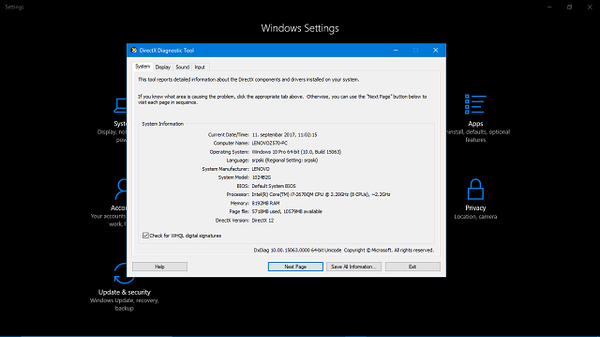
- Onderaan ziet u de huidige DirectX-versie die op uw pc wordt uitgevoerd.
- De updates zijn hier te vinden voor alle huidige en eerdere DirectX-versies.
Nadat je beide stuurprogramma's en DirectX hebt behandeld, probeer Kodi nog een keer. Als het probleem aanhoudt en u Kodi niet kunt uitvoeren in Windows 10, controleert u de onderstaande alternatieve oplossingen.
Oplossing 2 - Update Kodi
De ontwikkelaars achter Kodi Media Player zijn zeker een productieve groep, met de grote community die volgt. Updates komen regelmatig voor, vooral als je je hebt aangemeld voor de bètaversie, en meestal worden de meeste kritieke problemen opgelost na updates.
De nieuwste stabiele versie is 17.4 Krypton, dus zorg ervoor dat u deze verkrijgt als u dat al niet heeft gedaan. De updateprocedure is in principe gelijk aan de nieuwe installatie, met een paar verschillen.
Deze instructies zouden u moeten laten zien hoe u Kodi bijwerkt naar v17.4 Krypton:
- Maak een back-up van uw instellingen. Navigeren naar C: Gebruikers>> AppData> Roaming, en maak een back-up van het Kodi map.
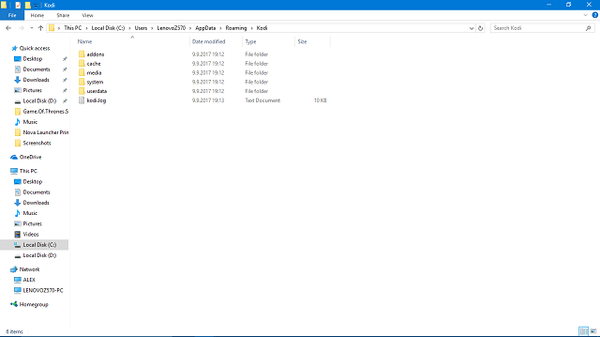
- Download de Kodi v17.4 Krypton installatiebestand via deze link.
- Klik met de rechtermuisknop op het installatiebestand en Als administrator uitvoeren.
- Voer ten slotte Kodi uit en zoek naar wijzigingen.
Oplossing 3 - Verwijder het Addons27.db-bestand
Elk programma van derden dat add-ons ondersteunt, vormt op zichzelf een risico. Begrijp ons niet verkeerd: Kodi is geweldig, maar de overvloed aan add-ons die niet goed geoptimaliseerd of zelfs verboden zijn, is een risicovolle aangelegenheid. En meestal is de oplossing voor het probleem dat we vandaag aanpakken op de een of andere manier gerelateerd aan add-ons.
Namelijk, vanwege corruptie of incompatibiliteitsproblemen, kunnen bepaalde add-ons crashes of vastlopen veroorzaken. Meestal doet het probleem zich voor nadat Kodi is bijgewerkt, maar er is geen goede ondersteuning voor een bepaalde add-on. Die specifieke add-on raakt onmiddellijk verouderd en kan dus veel kritieke problemen veroorzaken.
Gelukkig kun je altijd een configuratiebestand verwijderen waarin alle add-on-gerelateerde gegevens zijn opgeslagen. Volg de onderstaande instructies om deze stap voor probleemoplossing uit te proberen en, hopelijk, het probleem op te lossen:
- Dichtbij Kodi helemaal. Betekenis, navigeer naar Taakbeheer en dood alle gerelateerde processen.
- Kopieer en plak dit pad nu in het Windows-zoekbalk of Adresbalk van Windows Verkenner:
- % APPDATA% KodiuserdataDatabase
- Hier zou u de Addons 27.db. Verwijder het.
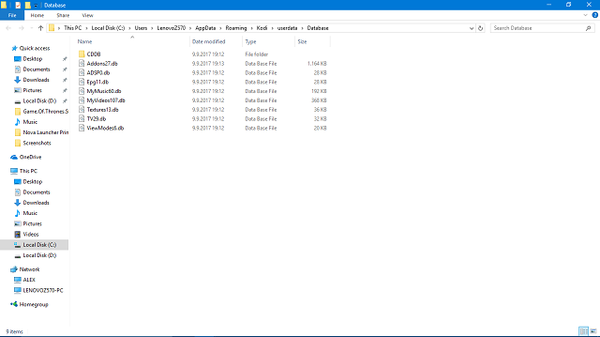
- Start Kodi opnieuw.
Nu zou je de add-ons moeten kunnen vinden en installeren die de nieuwste Kodi-versie ondersteunen, wat, zoals we al zeiden, v17.4 Krypton is.
Oplossing 4 - Schakel hardwareversnelling uit
Als het gaat om het afspelen van videobestanden met een hoge resolutie, hebben de systeemmogelijkheden af en toe een hardware-push nodig. En die 'push' komt met de hardwareversnellingsfunctie. Nu is hardwareversnelling standaard ingeschakeld en de meerderheid van de gebruikers weet niet eens dat het er is. Sommige gebruikers meldden echter dat deze specifieke functie het gedrag van het hele mediaplatform beïnvloedde.
Het lijkt er namelijk op dat voor de gebruikers met oudere of mindere systeemspecificaties deze functie een zwart schermprobleem veroorzaakt in Windows 10. Voor dat doel raden we u aan om hardwareversnelling uit te schakelen en achteraf naar wijzigingen te zoeken.
- Open Kodi.
- Kies het tandwielachtige Instellingen icoon.
- Open Spelerinstellingen.
- Klik onder het linkerdeelvenster op het onderste tandwiel totdat u de Expert modus.
- Selecteer Videos.
- Scroll naar beneden en schakel uit "Sta hardwareversnelling DXVA2 toe".
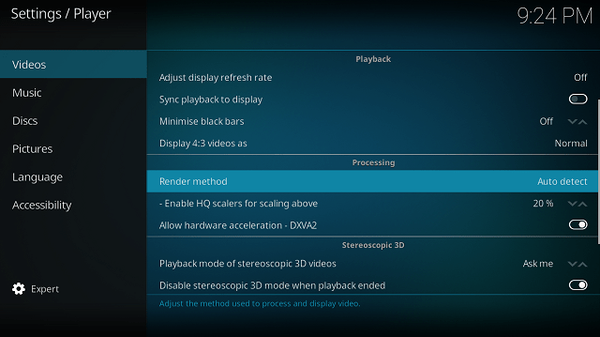
- Start Kodi opnieuw en probeer het nog een keer.
Dit zou u moeten verlossen van het zwarte scherm en soortgelijke problemen. Als u echter nog steeds geen andere belangrijke problemen heeft opgelost, raadpleegt u de laatste stappen hieronder.
Oplossing 5 - Installeer Kodi opnieuw
Als u al gewend bent aan het gebruik van Kodi, weet u waarschijnlijk hoe complex en rijk aan functies dit mediacentrum is. Eenvoudige programma's hebben eenvoudige problemen die met eenvoudige stappen worden opgelost. Dat is gewoon niet het geval met Kodi. Zelfs de herinstallatieprocedure moet grondiger zijn dan bij sommige kleinere programma's.
En opnieuw installeren is altijd een haalbare stap voor het oplossen van problemen, vooral als Windows 10 de laatste tijd enkele wijzigingen heeft aangebracht via updates.
Als u niet zeker weet hoe u Kodi opnieuw moet installeren, volgt u de onderstaande stappen en het zou goed moeten zijn:
- Typ in de zoekbalk controle en open Controlepaneel.
- Kies de Categorieweergave.
- Open Een programma verwijderen.
- Kiezen Kodi en verwijder het.
- Kopiëren plakken % APPDATA% Kodi naar de Windows-zoekbalk of de adresbalk van Windows Verkenner en druk op Enter.
- Verwijder het Kodi-map.
- Start uw pc opnieuw op en start het installatieprogramma.
Oplossing 6 - Installeer een andere of oudere versie
Ten slotte, als geen van de bovengenoemde oplossingen u gerechtigheid heeft gediend, moet u misschien overwegen om over te schakelen naar een andere of oudere Kodi-versie. We zijn ons er terdege van bewust dat de draagbare versie of oudere versies de bruikbaarheid van de volledige 17.4 Krypton missen, maar ze werken in ieder geval. Bovendien bestaat de kans dat de verdere updates de zaken oplossen, dus dit is slechts een tijdelijke oplossing.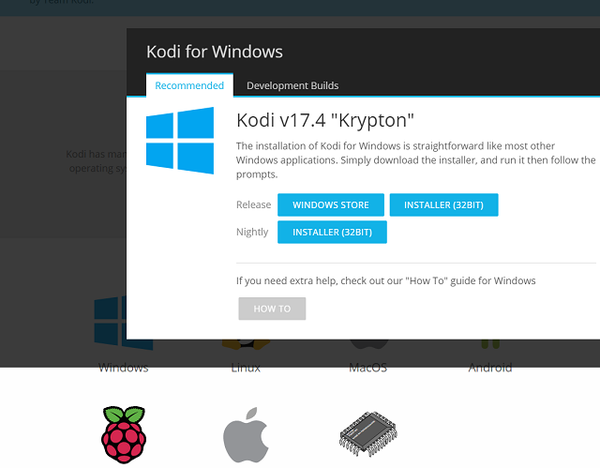
Bovendien moet u het communityforum bezoeken waar u uw foutopsporingslogboek kunt plaatsen. De goed geïnformeerde mensen, inclusief de ontwikkelaars zelf, helpen je graag verder. Althans, als je het beleefd en binnen de forumregels vraagt.
Wat is jouw ervaring met de nieuwste Kodi-releaseversie? Vertel het ons in de comments hieronder.
GERELATEERDE VERHALEN DIE JE NODIG MOET BEKIJKEN:
- Een Windows 10 Kodi-afstandsbediening instellen
- Oplossing in de maak voor Kodi-update mislukt op Windows-pc's
- Kodi 18 wordt geleverd met een 64-bits versie voor Windows
- 5 beste mediacentersoftware voor Windows-pc-gebruikers
- Los Kodi-problemen op
- Kodi
- ramen 10
- windows repareren
 Friendoffriends
Friendoffriends



